- Потребител на продукта
- Номенклатури
- Търговска система
- Документи за Продажба
- Документ за продажба
- Печат на документи
- Настройки при печат
- Вътрешнообщностна доставка - ВОД
- Продажба във валута
- Продажба с наложен платеж
- Печат на външнотърговска фактура
- Фактура от няколко продажби
- Кредитен документ за количество
- Кредитен документ за цена
- Дебитен документ за количество
- Дебитен документ за цена
- Частично фактуриране
- Частично плащане
- Частично издължаване на стоки
- Запазване на количества
- Аванси от клиенти
- Отчет за продажбите
- Редакция на приключен документ
- Продажба със серийни номера
- Документ за продажба от Покупки
- Разпределение на разходи
- Продажба със серийни номера на партиди
- Документи за Покупка
- Документи за заявка
- Складови документи
- Протоколи за инвентаризация
- Касови документи
- Банкови документи
- Гаранционни карти
- Куриерски товарителници
- Запазени количества
- Наличност на складове
- Наличност на портфейли
- Оборотна ведомост на складове
- Картон на продукт/материал
- Касова книга
- Оборотна ведомост на портфейли
- Продажби/Плащания
- Покупки/Плащания
- Вземания и задължения по падежи
- Проследяване на заявки
- Документи за Продажба
- Други справки
- Счетоводство
Как да въведем ВОД
22 Февруари, 2021 - 15:06 — UCS Dreem Team
 Версия за печат
Версия за печат
VIES декларацията е достъпна и може да бъде разпечатана при експорта на Дневниците по ДДС.
Аналогично е въвеждането на документа за ВОД за услуга, като при него се използва основание за прилагане: Доставки на услуги по чл.21, ал.2 с място на изпълнение територията на друга страна членка (к5 VIES).
Въведение
В тази статия ще научим:
- Издаване на документ за Вътрешнообщностна доставка
- Генериране на свързани документи
Въвеждането на Продажба с основание за прилагане - Вътрешнообщностна доставка се използва при продажба на стоки в държава от Европейския съюз. Фактурата, която се издава в този случай, е без начислен ДДС.
Нека разгледаме следния пример: трябва да създадем Фактура за продажба на стоки в EUR с право на пълен данъчен кредит, като клиентът е от държава в рамките на Европейския съюз.
Издаване на документ за ВОД
1. За да създадем Документ/Фактура за продажба, избираме група функции Търговска система || Документи за продажба. Десен щрак с мишката върху списъка с документи, избираме Нов документ.... Отваря се празна форма Документ за продажба за въвеждане на данни.
Примерен екран
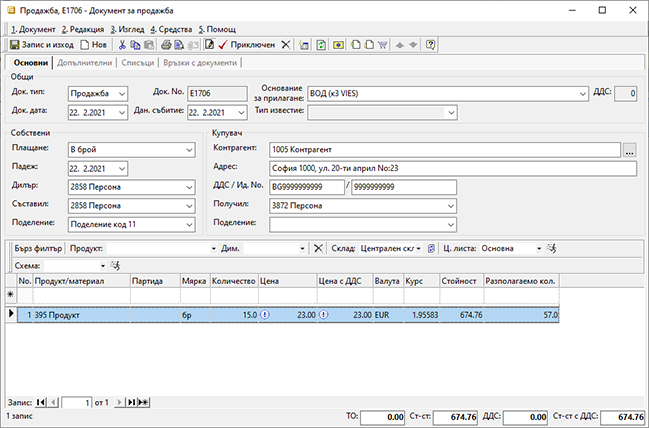
2. Основание за прилагане — избираме основание за прилагане ВОД(k3VIES). При избор на това основание, системата НЕ начислява ДДС върху документа и съответно автоматично ще въведе фактурата в Дневника на Продажбите по съответната колона.
3. Контрагент — избираме бутона с трите точки срещу полето Контрагент в секцията Купувач. Отваря се Форма за избор - Контрагенти. Маркираме контрагент с мишката и след това бутон Избор. Контрагентите трябва да бъдат предварително въведени. За повече информация нека видим Как да създадем Контрагент.
4. Въвел — от падащия прозорец избираме персона, която въвежда документа. Полето се обзавежда автоматично, ако потребителят, влязъл в системата, е настроен. За повече информация нека видим Как да въведем настройки на Потребител.
5. Продукт/Материал — позиционираме се с мишката върху полето Продукт/Материал в реда за добавяне на нови записи. Натискаме бутона с трите точки в края на полето. Отваря се Форма за избор - Продукти и материали. Маркираме продукт с мишката и бутон Избор го добавя в списъка. Продуктите трябва да бъдат предварително въведени. За повече информация нека видим Как да създадем продукт.
6. Количество — в полето записваме полученото количество по документ.
7. Цена — ако нямаме настроена Ценова листа за дадения Контрагент, в полето записваме единичната цена за всеки продукт.
8. Валута — избираме валутата от падащия прозорец.
9. Курс — в полето записваме курса за деня на съответната валута.
10. Документ валута — тъй като продажбата ни е в рамките на Европейския съюз, то вземането от купувача ще бъде във валута, различна от BGN. За да въведем валутно задължение по документа, трябва да се навигираме до втория панел на формата - Допълнителни || Реквизити: Плащане и в полетата Валута и Курс да въведем съответните стойности. След като изпълним тази операция, най-отдолу на формата се визуализира допълнителен тотал в избраната валута.
Примерен екран
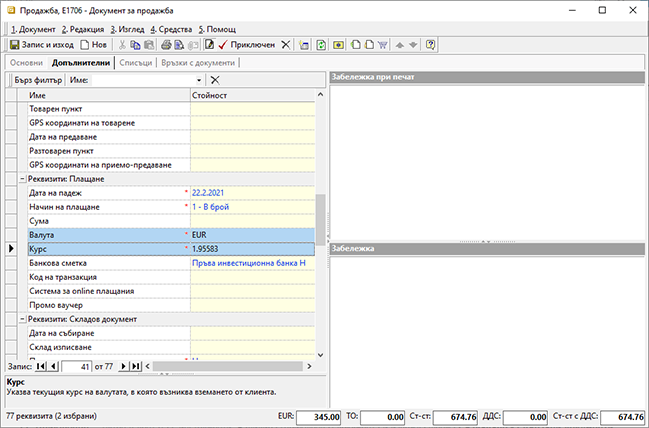
11. Приключен — бутон в лентата с инструменти. Валидира (приключва) документа и извежда форма Създаване - Свързани документи.
Генериране на свързани документи
Чрез тази форма могат да бъдат генерирани автоматично останалите операции: РСД - разходен складов документ, ПКО - приходен касов ордер, ФПрод - фактура за продажба.
Примерен екран
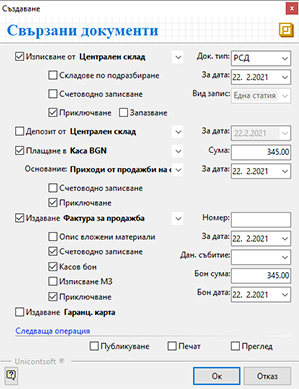
12. Генериране на складов документ — ако стоката е изписана от склада, маркираме опцията Изписване от... (Склад по подразбиране) и опцията Приключване, за да може системата автоматично да валидира документа.
13. Документ за плащане — ако стоката ще бъде платена през каса, маркираме опцията Плащане в... (Каса по подразбиране) и опцията Приключване, за да може системата автоматично да валидира документа. Ако е по банков път, опцията остава немаркирана.
14. Генериране на Фактура за продажба — за да генерираме фактура към продажбата, маркираме опцията Издаване... (Фактура за продажба). За да генерираме счетоводно записване по тази фактура, маркираме опцията Счетоводно записване.
Маркираме опцията Приключване, за да може системата автоматично да валидира документа. Последните операции ще бъдат изпълнени коректно, само ако автоматичният осчетоводител е предварително настроен.
15. Ок — След като маркираме избраните опции, натискаме бутона Ок за изпълнението им. Системата генерира свързаните документи и валидира (приключва) Документа за продажба.
16. Печат — Документа за продажба, както и свързаните с него документи, могат да бъдат отпечатани. За повече информация нека видим Как да отпечатаме Външнотърговска фактура.
17. Запис и Изход — бутон в лентата с инструменти. Записва документа и излиза от формата.
Заключение
VIES декларацията е достъпна и може да бъде разпечатана при експорта на Дневниците по ДДС.
Аналогично е въвеждането на документа за ВОД за услуга, като при него се използва основание за прилагане: Доставки на услуги по чл.21, ал.2 с място на изпълнение територията на друга страна членка (к5 VIES).
